Ulasan Pemesanan Janji Temu MotoPress: Terima Pemesanan Online di WordPress
Diterbitkan: 2022-08-08Perlu menerima pemesanan janji temu di situs WordPress Anda?
Dalam ulasan plugin MotoPress Appointment Booking kami, kami akan melihat opsi freemium yang mendukung layanan, karyawan, dan lokasi tanpa batas.
Anda mendapatkan fleksibilitas yang baik dalam menyiapkan layanan Anda dan ketersediaannya dan Anda juga dapat menerima pembayaran online melalui PayPal atau Stripe.
Secara keseluruhan, Anda dapat menggunakannya untuk mengatur pemesanan layanan, persewaan peralatan per jam, dan banyak lagi.
Teruslah membaca ulasan plugin Pemesanan Janji Temu MotoPress kami untuk melihat secara mendetail tentang apa yang ditawarkannya dan cara kerjanya.
Ulasan Pemesanan Janji Temu MotoPress: Apa Fungsi Plugin?
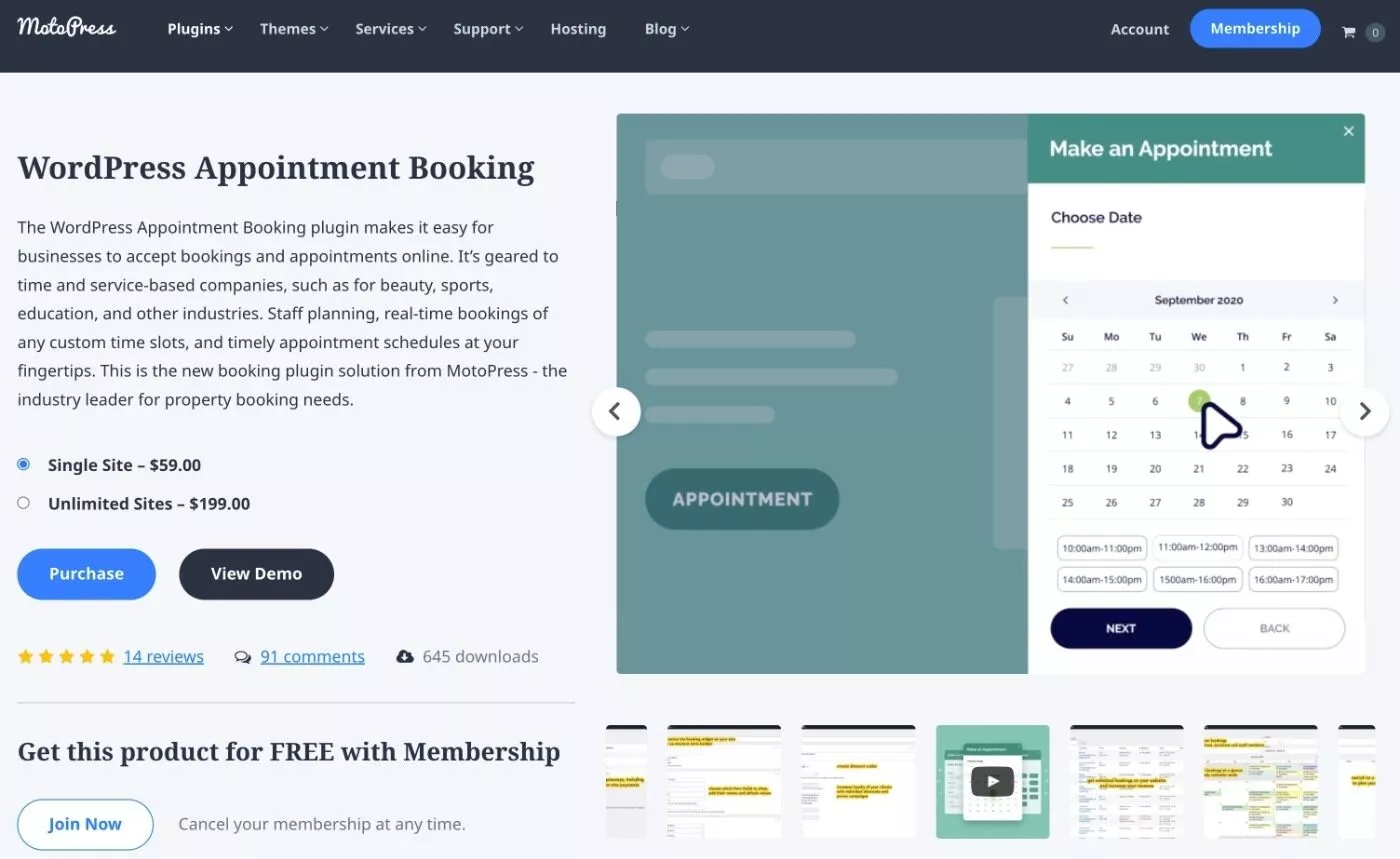
Seperti namanya, fokus utama dari plugin WordPress janji temu MotoPress adalah untuk membantu Anda menerima janji temu dan pemesanan online.
Ini dapat bekerja dengan baik untuk semua jenis bisnis berbasis waktu atau layanan. Berikut adalah beberapa contoh umum ( meskipun ini bukan daftar lengkap ):
- salon rambut
- Spa dan salon kecantikan lainnya
- Penyedia layanan kesehatan (dokter, dokter gigi, terapis, dll.)
- Fasilitas olahraga ( misalnya lapangan tenis yang dapat disewa )
- Penyewaan peralatan per jam ( misalnya menyewa kayak untuk bisnis danau Anda )
- Fasilitas pendidikan
- Pelatih atau tutor pribadi
Jika Anda memiliki hotel atau properti sewaan dengan pemesanan sehari/malam penuh, pengembang juga menawarkan plugin Pemesanan Hotel MotoPress yang terpisah .
Secara alami, alat pemesanan yang baik membutuhkan banyak fleksibilitas dalam hal fitur dan opsi konfigurasi, jadi mari kita bahas detail seluk beluk di Pemesanan Janji Temu MotoPress.
Pembayaran Online atau Langsung
Untuk menagih pembayaran Anda, plugin memungkinkan Anda menerima pembayaran online melalui PayPal, Stripe (dan opsi terkait seperti Bancontact, Debit Langsung SEPA, dan banyak lainnya), atau transfer bank langsung.
Anda juga dapat menambahkan opsi “Bayar saat Kedatangan” yang memungkinkan Anda menerima pembayaran melalui sistem pembayaran langsung (misalnya tunai atau sistem POS reguler Anda).
Plugin ini juga menyertakan fitur bawaan untuk memungkinkan Anda membuat kupon, termasuk membatasi kupon untuk layanan tertentu dan menetapkan tanggal/kuota kedaluwarsa.
Jika Anda menginginkan lebih banyak fleksibilitas, ada juga plugin tambahan yang memungkinkan Anda menggunakan WooCommerce untuk pembayaran, yang membuka semua opsi pembayaran di WooCommerce.
Layanan dan Manajemen Slot Waktu
Untuk mengonfigurasi apa yang dapat dipesan pelanggan Anda, plugin memungkinkan Anda menambahkan layanan tak terbatas jenis apa pun.
Anda dapat mengatur durasi kustom untuk setiap layanan dan juga menambahkan periode buffer sebelum atau sesudah janji untuk memperhitungkan waktu persiapan yang diperlukan.
Untuk layanan yang memungkinkan beberapa orang, Anda juga dapat menentukan kapasitas layanan untuk menentukan berapa banyak orang yang dapat dibawa oleh pemesan. Jika Anda melakukannya, Anda juga memiliki opsi untuk mengalikan harga layanan dengan jumlah orang dalam grup.
Manajemen dan Penjadwalan Karyawan
Plugin ini juga memungkinkan Anda menambahkan karyawan tanpa batas, yang masing-masing dapat Anda kaitkan dengan satu atau lebih layanan.
Anda juga dapat mengatur jadwal khusus untuk setiap karyawan, termasuk jam kerja, istirahat, hari libur khusus, liburan, dan banyak lagi.
Manajemen Beberapa Lokasi
Jika Anda memiliki beberapa lokasi, Anda dapat menambahkannya sehingga pelanggan dapat memilih lokasi pilihan mereka saat memesan layanan.
Saat membuat jadwal karyawan, Anda juga dapat menautkan jam kerja mereka ke lokasi tertentu. Jika seorang karyawan membagi waktu antara beberapa lokasi, itu juga mudah diatur.
Wizard Pemesanan yang Mudah Digunakan untuk Pelanggan
Untuk menyatukan semuanya, MotoPress Appointment Booking menawarkan panduan pemesanan frontend yang ramah pengguna yang memungkinkan pelanggan memesan layanan mereka, bersama dengan lokasi pilihan mereka dan anggota staf (jika berlaku).
Formulir pemesanan akan secara otomatis menyesuaikan dengan desain tema Anda dan Anda juga dapat menautkan formulir ke layanan/karyawan/lokasi tertentu.
Anda juga dapat menyesuaikan semua judul bidang di widget pemesanan, sehingga Anda dapat menyesuaikan teks yang Anda lihat di tangkapan layar di bawah.
Berikut langkah pertama:
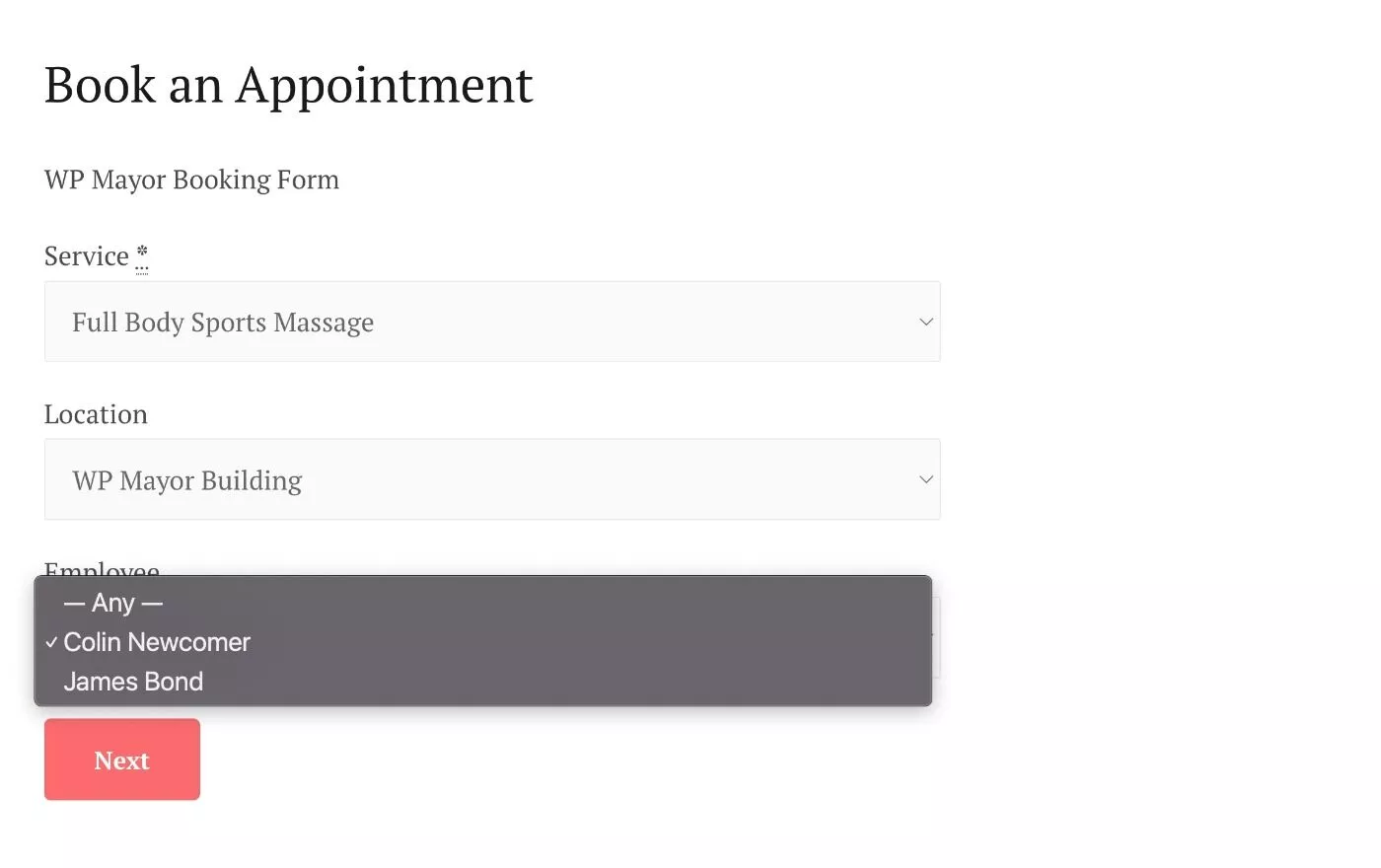
Pada langkah berikutnya, mereka dapat memilih tanggal dan waktu:
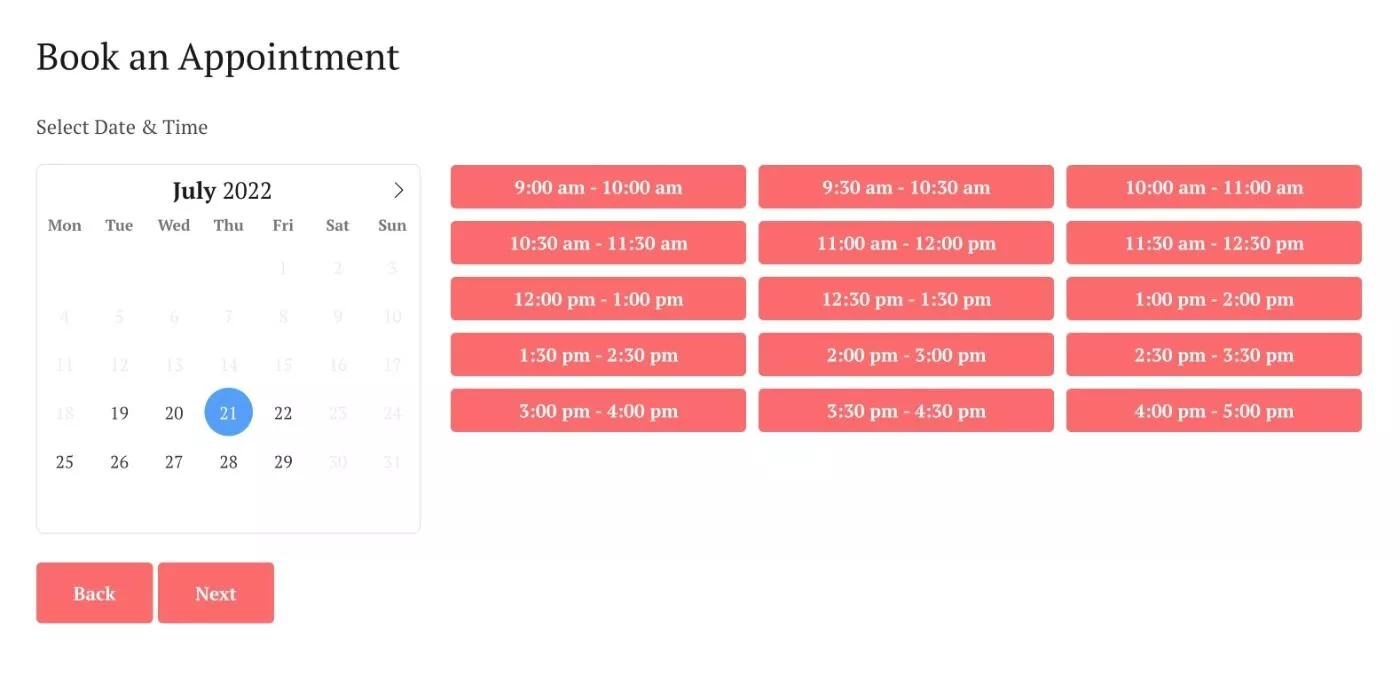
Mereka kemudian akan melihat ringkasan, bersama dengan opsi untuk memilih jumlah orang yang hadir (jika berlaku):
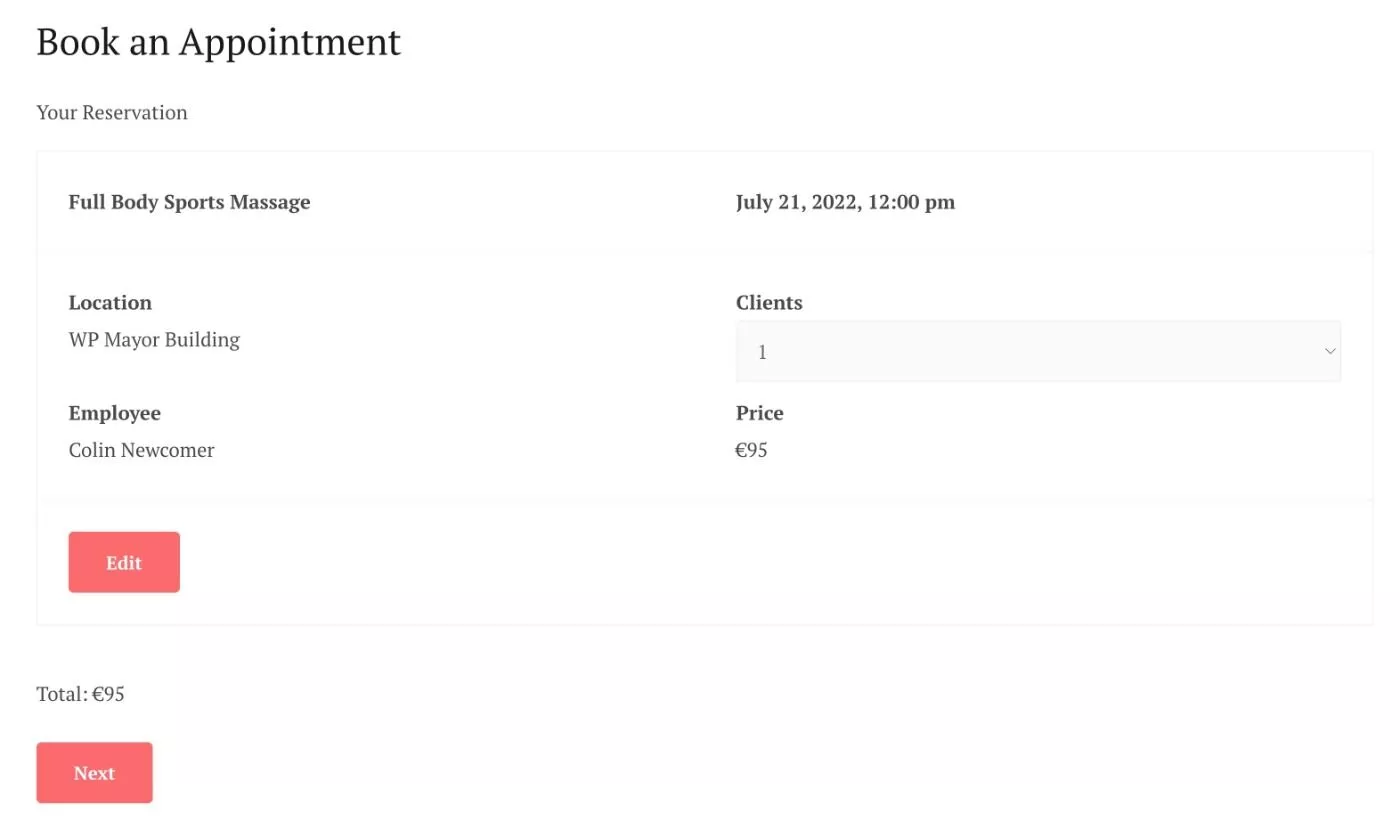
Kemudian, mereka dapat memasukkan detail mereka dan, jika diaktifkan, melakukan pembayaran online:
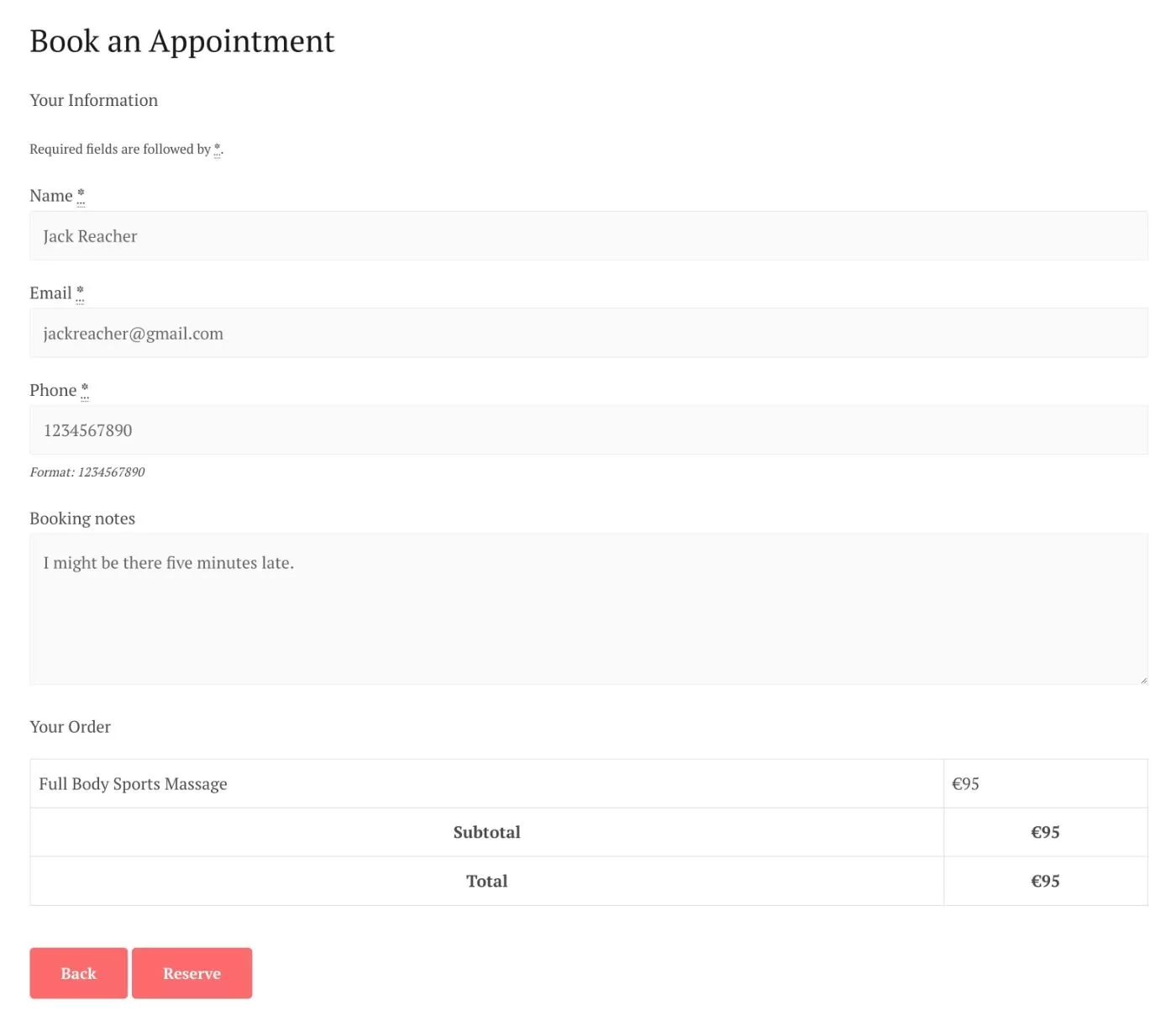
Jika mau, Anda juga dapat memberikan pilihan kepada pelanggan untuk memesan beberapa layanan dalam satu transaksi yang sama.
Ini berfungsi seperti toko eCommerce, di mana pelanggan dapat menambahkan beberapa layanan ke "keranjang" mereka ( bisa dikatakan ) dan kemudian memesan semua layanan tersebut sekaligus.
Manajemen Backend yang Mudah
Anda dan karyawan Anda memiliki dua cara utama untuk mengelola janji temu.
Pertama, Anda dapat melihat kalender pemesanan di dasbor WordPress. Anda juga dapat membuat akun WordPress untuk setiap karyawan yang memungkinkan karyawan melihat janji mereka sendiri dari dasbor WordPress:
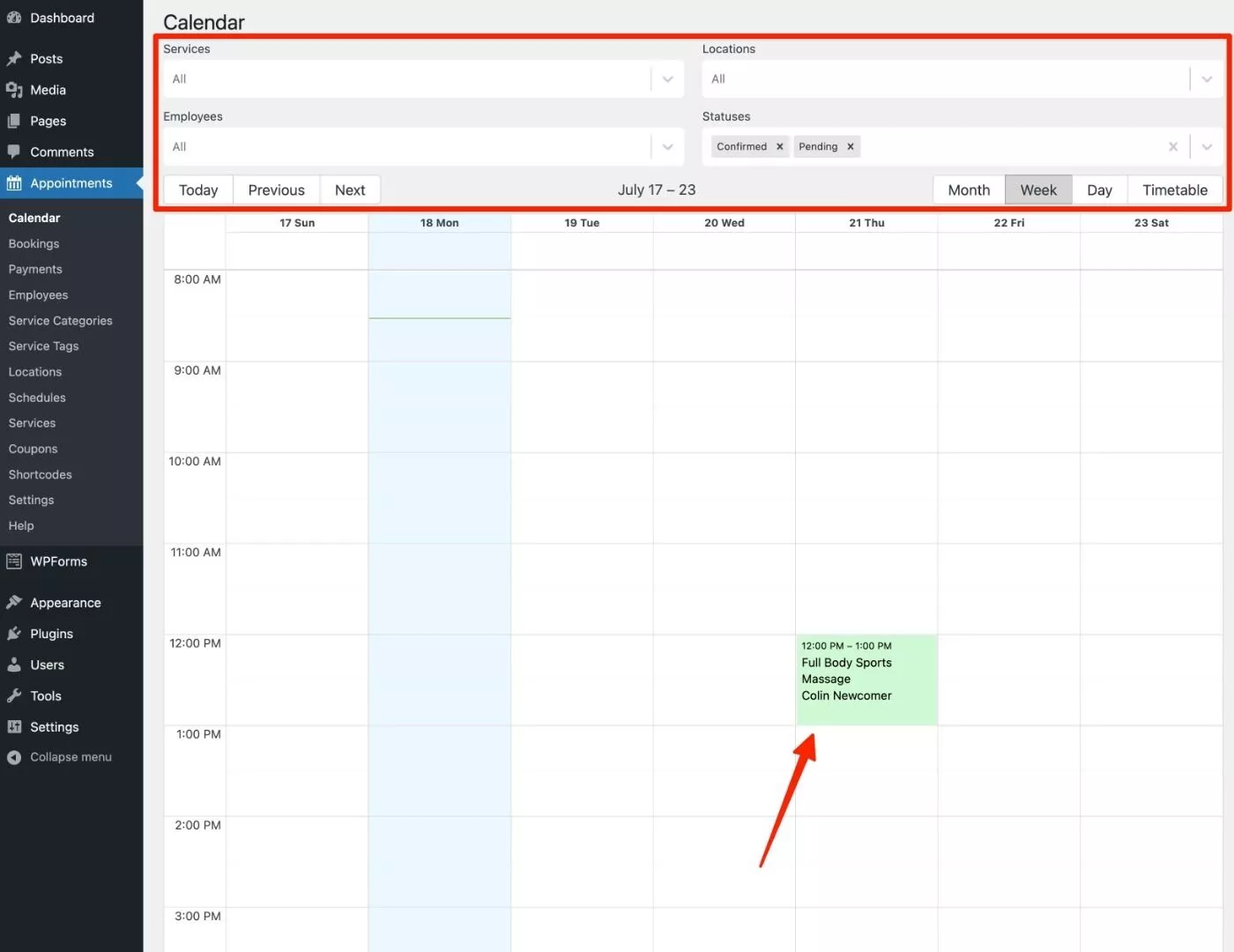
Anda juga dapat melihat tampilan daftar pemesanan di dasbor selain tampilan kalender:
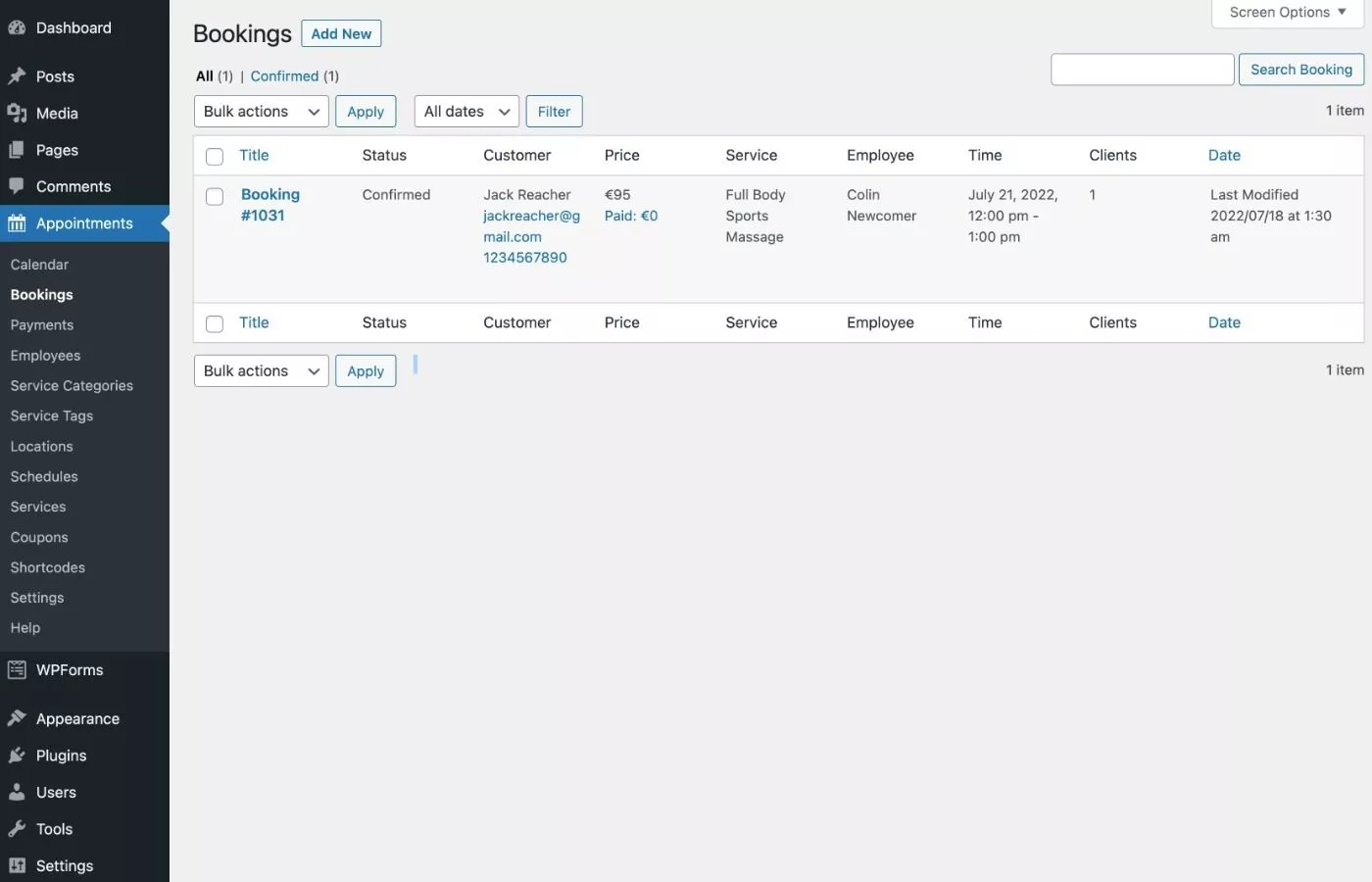
Kedua, Anda juga dapat mengatur sinkronisasi Google Kalender sehingga Anda (dan semua karyawan) dapat secara otomatis melihat janji temu di Google Kalender.
Cara Mengatur Pemesanan Janji Temu MotoPress
Sekarang setelah Anda mengetahui beberapa fitur utama, mari masuk ke bagaimana sebenarnya menggunakan plugin Pemesanan Janji Temu MotoPress di situs Anda.
Saat Anda mengaktifkan plugin, Anda akan mendapatkan sejumlah area pengaturan yang berbeda di bawah tab Janji Temu di bilah sisi, di mana Anda dapat mengonfigurasi semuanya:

Akan lebih baik jika plugin memberi Anda sedikit panduan di dasbor tentang apa yang harus dilakukan terlebih dahulu, tetapi saya dapat menemukan panduan memulai cepat di dokumentasi. Ini merekomendasikan untuk mengonfigurasi hal-hal dalam urutan ini:
- Konfigurasikan pengaturan dasar
- Tambahkan karyawan
- Tambahkan lokasi
- Mengatur jadwal karyawan
- Tambahkan layanan
- Mengatur layanan
- Tampilkan konten pemesanan dengan blok/shortcode
Jadi, mari kita bahas dalam urutan yang direkomendasikan…
Konfigurasikan Pengaturan Dasar
Untuk memulai, Anda akan ingin mengonfigurasi pengaturan dasar plugin, yang dapat Anda akses dengan membuka Appointments → Settings .
Ada empat tab di sini, yang masing-masing berisi beberapa informasi penting:
- Umum – pengaturan dasar seperti langkah waktu default dan apakah orang dapat memesan beberapa layanan sekaligus.
- Email – mengaktifkan/menonaktifkan email tertentu untuk dikirim ke klien dan menyesuaikan konten mereka. Misalnya, konfirmasi pemesanan.
- Pembayaran – siapkan satu atau lebih gateway pembayaran dan konfigurasikan beberapa pengaturan terkait pembayaran lainnya.
- Integrasi – atur sinkronisasi Kalender Google.
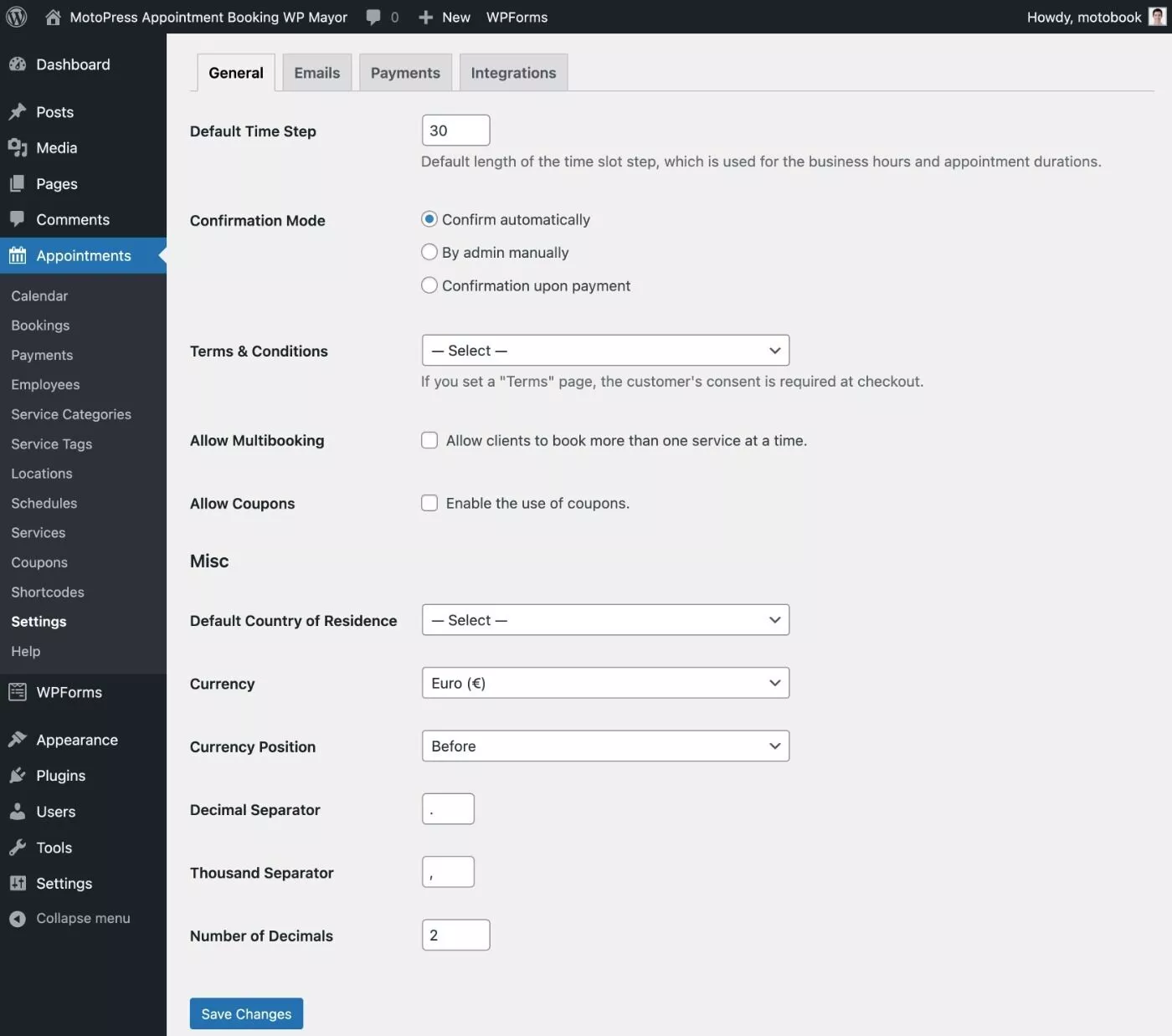
Tambahkan Karyawan
Setelah Anda mengonfigurasi pengaturan dasar, Anda akan ingin mengatur karyawan Anda, yang merupakan satu atau lebih orang yang akan melakukan layanan.

Tidak ada bidang yang benar-benar telah ditetapkan di sini. Sebagai gantinya, Anda dapat menambahkan label Anda sendiri untuk mengumpulkan informasi tentang setiap karyawan, yang memberi Anda fleksibilitas yang bagus.
Meskipun ada beberapa pengaturan tambahan di sini, saya sebenarnya lebih suka pendekatan ini daripada plugin lain yang mungkin memaksa Anda masuk ke bidang yang telah ditentukan sebelumnya.
Misalnya, Anda bisa mengumpulkan sertifikasi, bidang keahlian, dan sebagainya.
Anda juga mendapatkan dua integrasi yang berguna:
- Anda dapat menghubungkan karyawan ke akun WordPress sehingga mereka dapat mengakses kalender mereka sendiri dari dasbor.
- Anda dapat menyinkronkan karyawan ini dengan Google Kalender mereka sendiri.
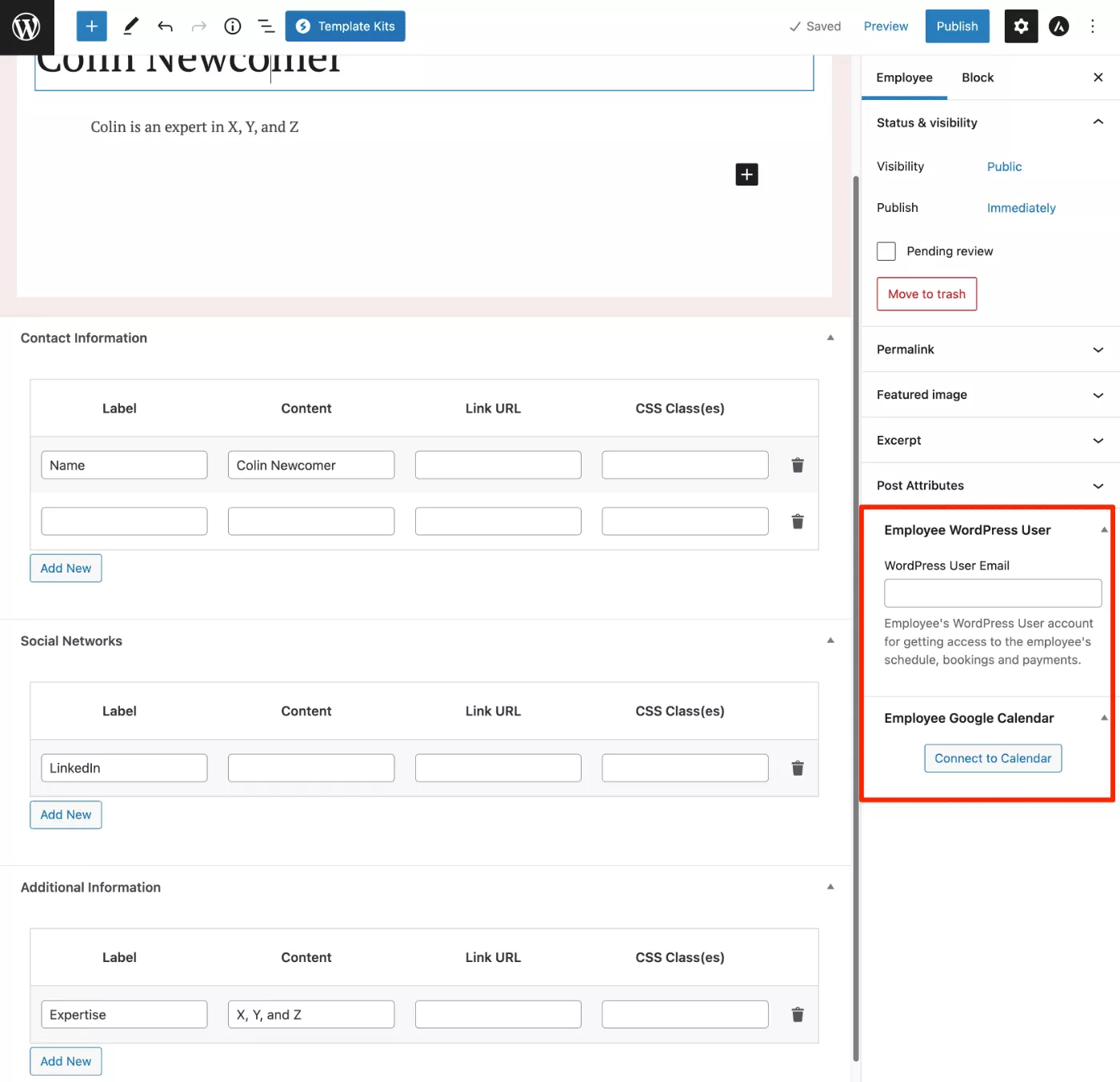
Tambahkan Lokasi
Selanjutnya, Anda ingin menambahkan lokasi Anda, yang merupakan satu atau beberapa tempat di mana layanan Anda dilakukan.
Ini hanya membuka editor standar tempat Anda dapat menambahkan judul dan deskripsi:
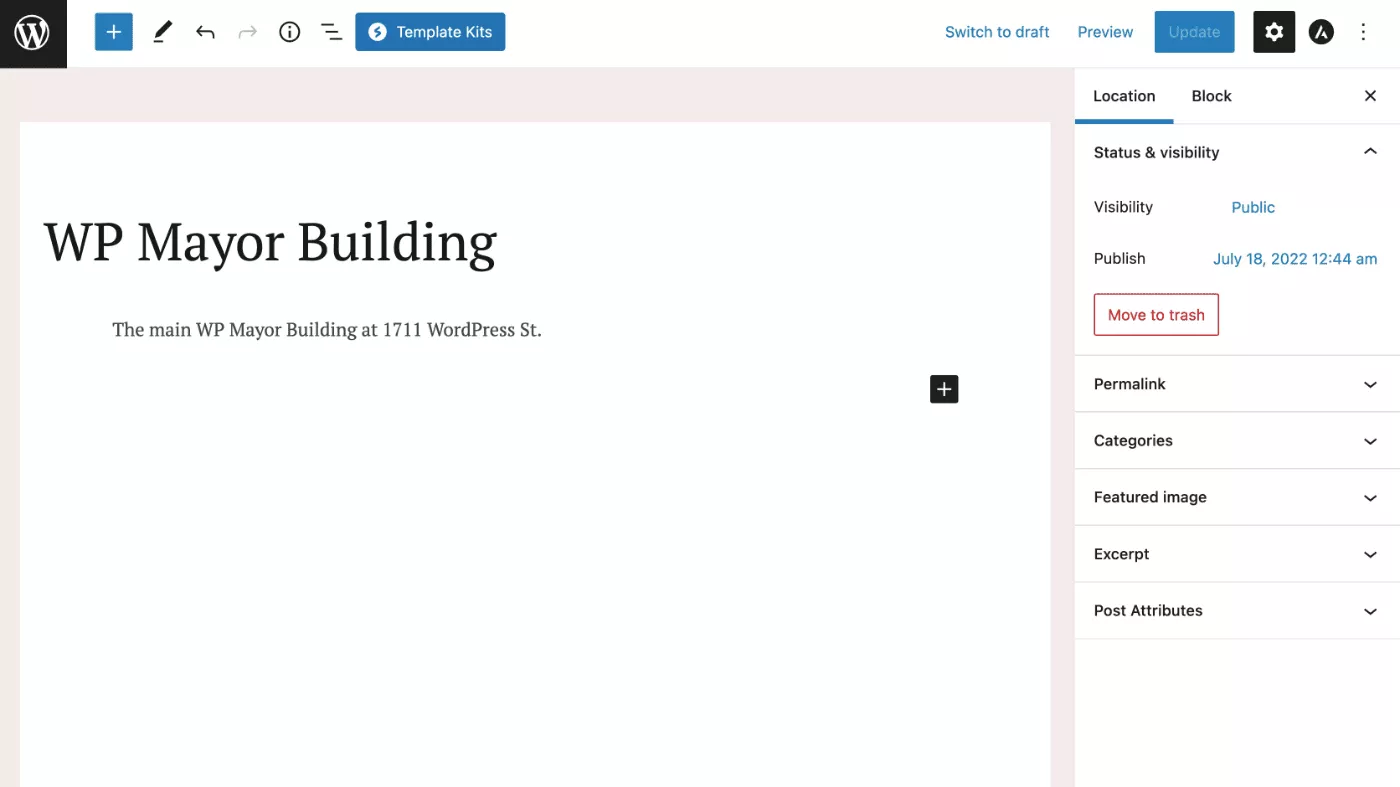
Mengatur Jadwal Karyawan
Sekarang, Anda dapat mengatur jadwal karyawan untuk setiap lokasi yang telah Anda tambahkan.
Saat Anda menambahkan jadwal, Anda dapat memilih karyawan untuk melamar jadwal ini, bersama dengan gedung utama mereka ( Anda masih dapat mengatur jadwal untuk gedung yang berbeda ).
Anda kemudian dapat mengatur jadwal umum, bersama dengan hari libur karyawan dan setiap hari kerja khusus. Misalnya, Anda dapat menggunakan hari libur untuk memperhitungkan liburan atau hari libur.
Saat menambahkan jadwal, Anda dapat menentukan jam kerja karyawan dan jam tidak jam kerja karyawan (mis. istirahat makan siang):
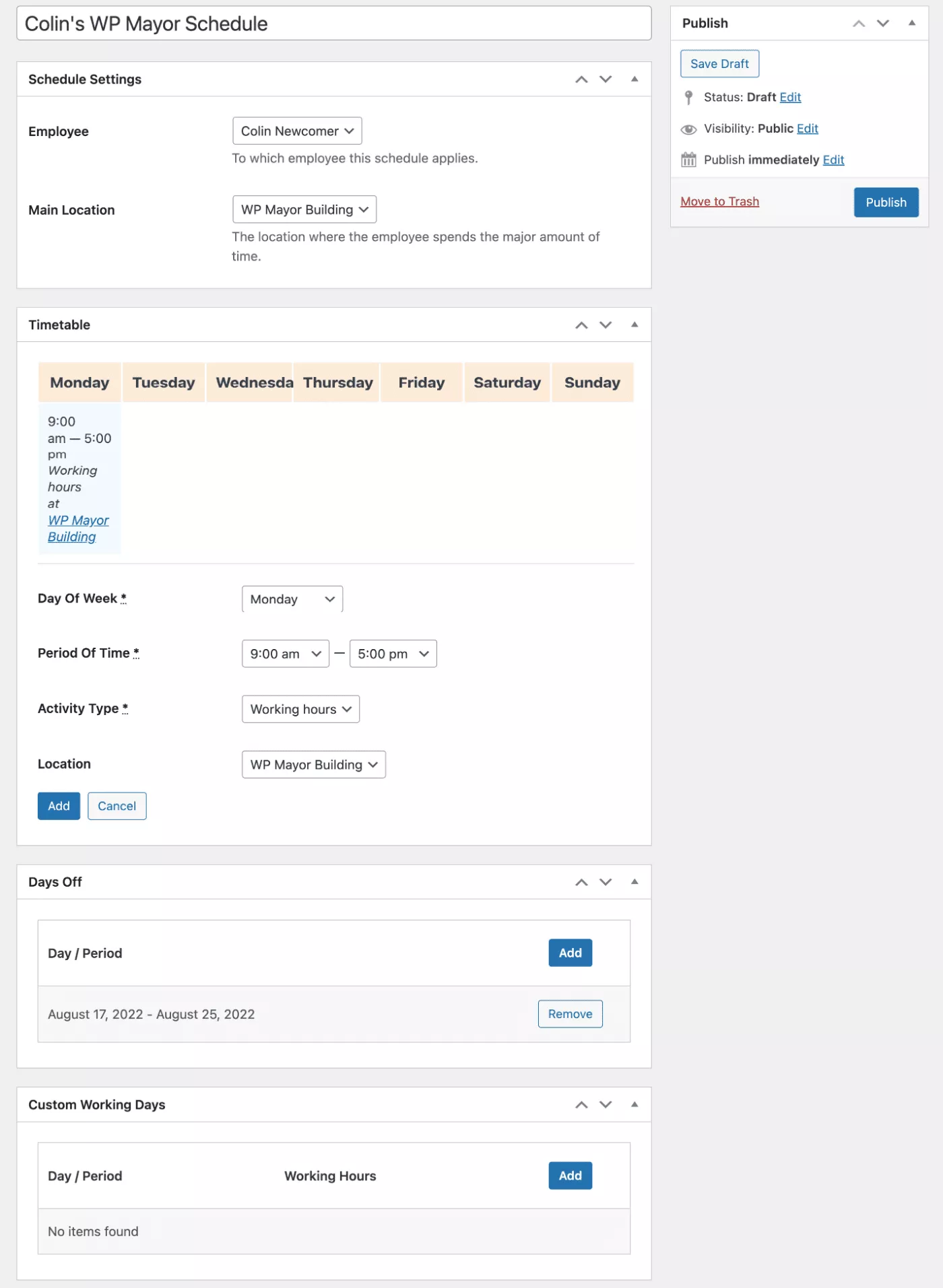
Tambahkan Layanan
Setelah Anda mengonfigurasi karyawan dan lokasi, Anda siap untuk mulai menambahkan layanan yang dapat dipesan.
Pertama, Anda mungkin ingin menyiapkan kategori dan tag layanan, yang menggunakan antarmuka taksonomi WordPress biasa:
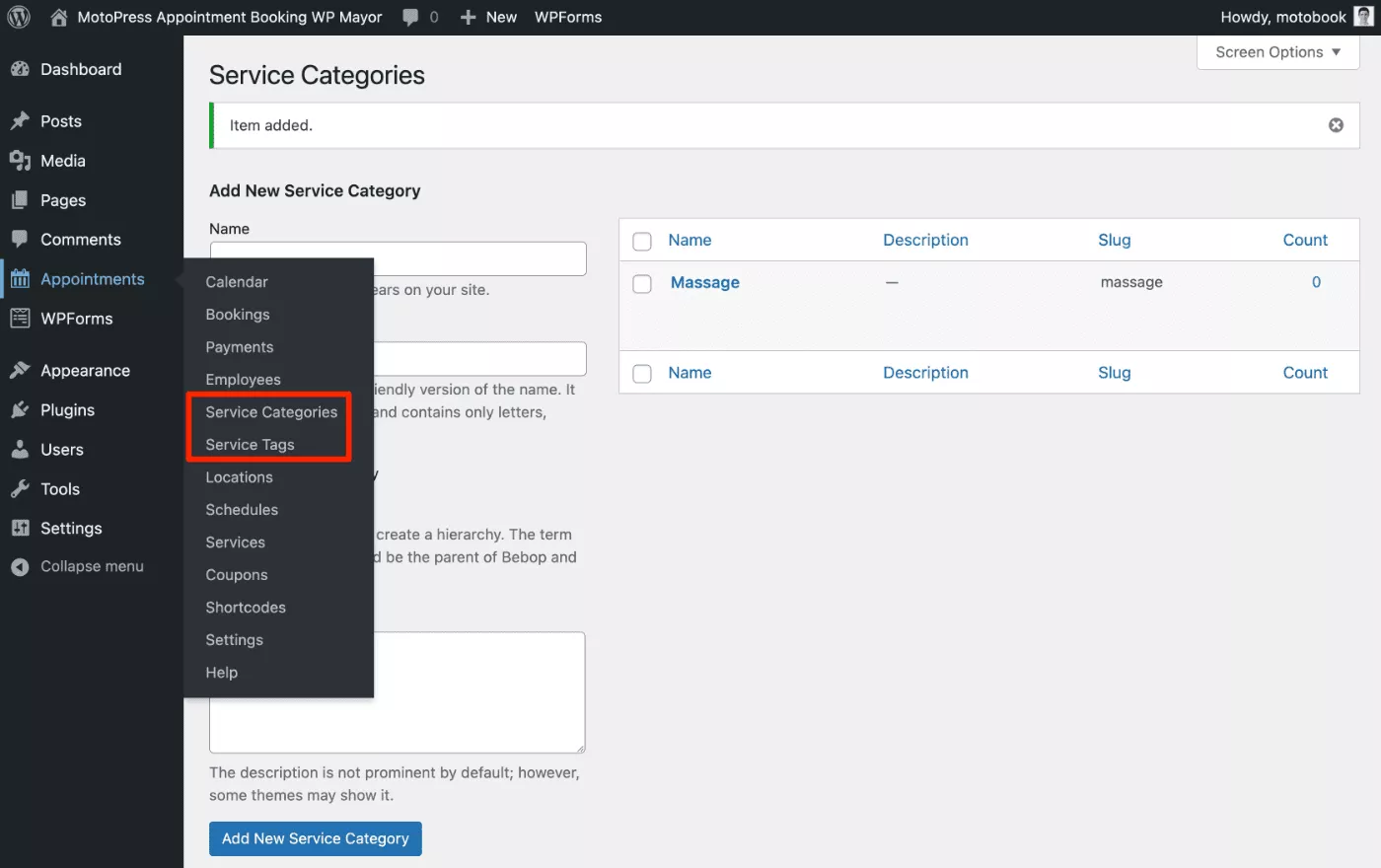
Kemudian, Anda dapat menambahkan layanan Anda menggunakan editor WordPress biasa, bersama dengan beberapa pengaturan khusus di bagian bawah.
Anda dapat menggunakan pengaturan ini untuk:
- Tetapkan harga.
- Tambahkan durasi dan waktu buffer yang diperlukan.
- Tetapkan waktu tunggu minimum. Misalnya orang harus memesan setidaknya dua hari sebelumnya.
- Tambahkan kapasitas minimum dan maksimum, serta apakah akan mengalikan harga dengan jumlah orang.
- Tetapkan karyawan untuk layanan ini.
Ada juga fitur yang sangat rapi yang memungkinkan Anda menyesuaikan detail layanan di tingkat per karyawan. Misalnya, Anda dapat mengubah harga, durasi, atau kapasitas berdasarkan karyawan.

Namun, satu hal yang tampaknya tidak dapat Anda lakukan adalah secara langsung mengaitkan layanan dengan lokasi tertentu. Anda dapat melakukan ini secara tidak langsung melalui pengaturan karyawan, tetapi Anda mungkin mengalami masalah jika seorang karyawan bekerja di kedua lokasi tetapi hanya dapat menawarkan layanan tertentu di satu lokasi. Saya ragu ini akan mempengaruhi kebanyakan orang, karena ini adalah semacam skenario kasus tepi.
Tampilkan Konten Pemesanan
Untuk menyelesaikannya, Anda harus memilih tempat untuk menampilkan konten terkait pemesanan Anda di frontend, yang meliputi:
- Formulir pemesanan
- daftar karyawan
- Daftar lokasi
- Daftar layanan
- Dll.
Untuk melakukan ini, plugin memungkinkan Anda menggunakan blok dan kode pendek, yang bagus.
Di sini, Anda dapat melihat semua blok yang diberikan plugin kepada Anda:
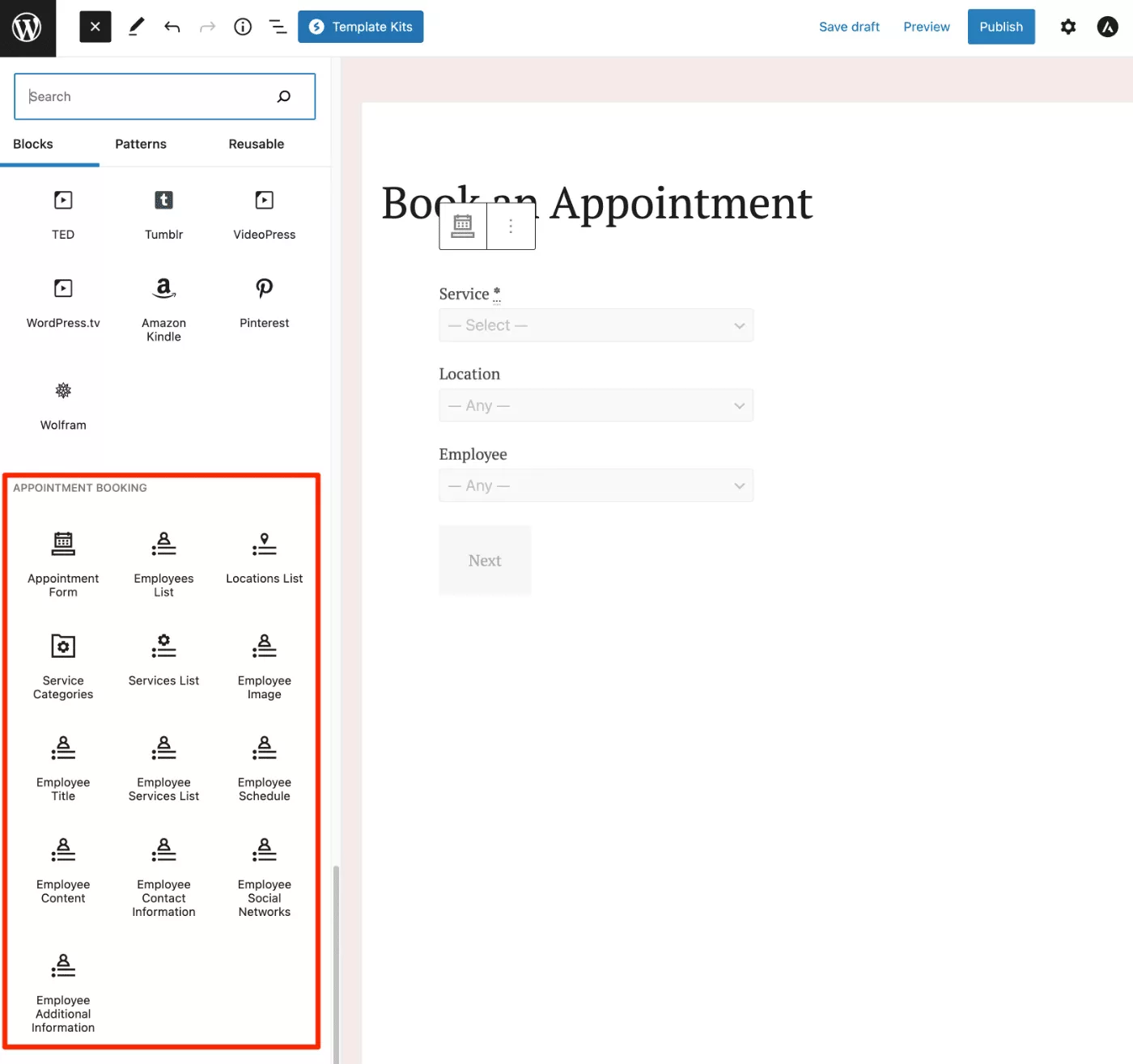
Anda dapat melihat bahwa Anda memiliki banyak opsi untuk tidak hanya menampilkan formulir pemesanan, tetapi juga informasi lain yang relevan.
Setiap blok juga memberi Anda sejumlah pengaturan.
Misalnya, dalam formulir pemesanan, Anda dapat memilih untuk hanya menggunakan formulir tersebut untuk karyawan, layanan, dan/atau lokasi tertentu, yang memberi Anda opsi untuk membuat formulir pemesanan khusus di berbagai tingkatan:
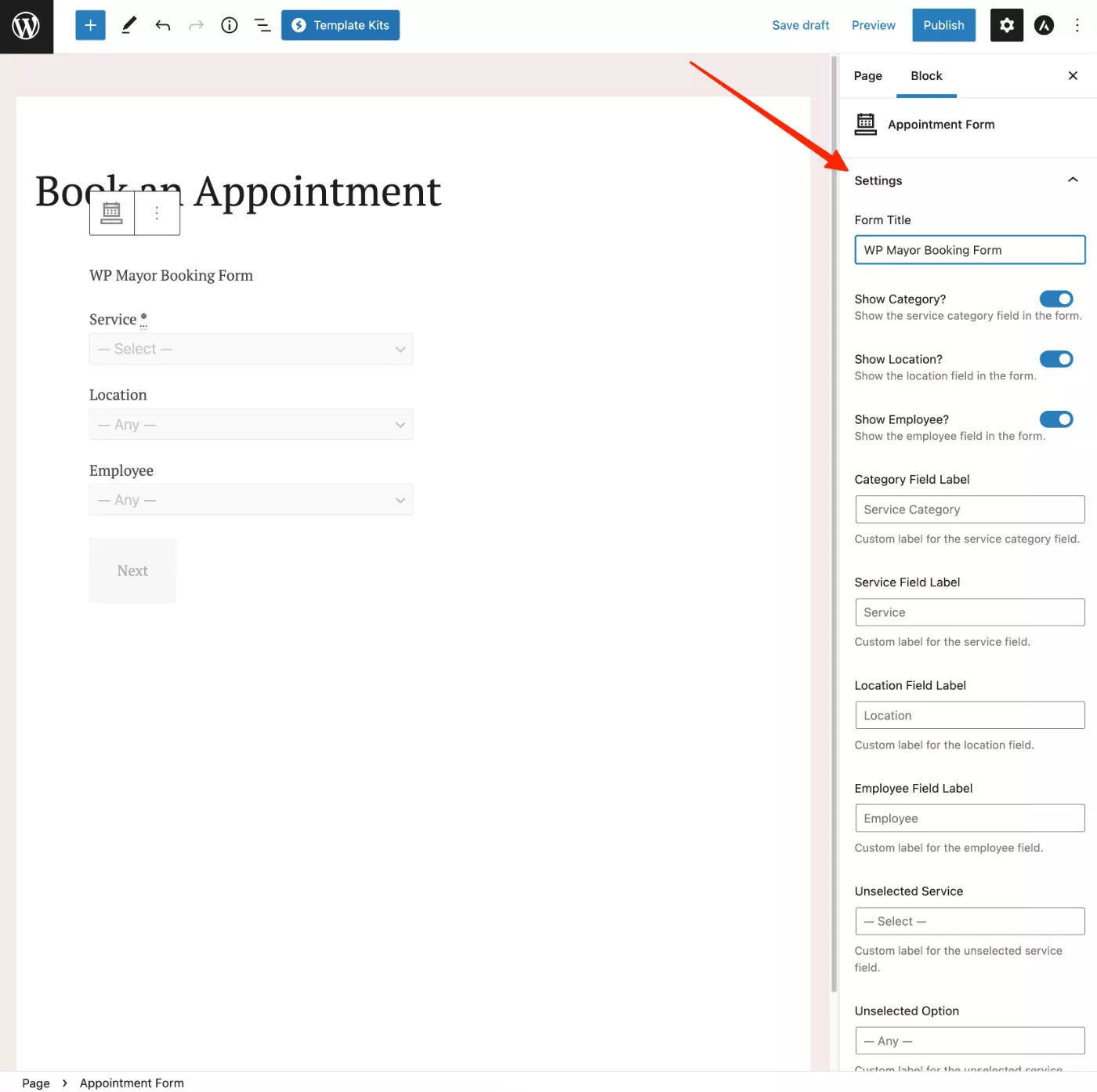
Dan itu cukup dalam hal menyiapkan platform pemesanan Anda!
Harga Pemesanan Janji Temu MotoPress
Untuk kasus penggunaan sederhana, ada versi gratis plugin yang cukup fungsional di WordPress.org bernama Appointment Booking Lite.
Batasan utama dari plugin gratis ini adalah tidak menyertakan fungsi pembayaran online. Jadi jika Anda ingin menerima pembayaran online melalui Stripe, PayPal, atau Transfer Bank Langsung, maka Anda harus meningkatkan ke versi premium.
Jika ya, ada dua opsi harga, keduanya menawarkan semua fitur:
- Satu lisensi situs – $59
- Lisensi situs tidak terbatas – $199
Jika Anda hanya ingin menguji fitur premium, Anda juga dapat membuat demo gratis di situs yang berfungsi penuh.
Anda juga dapat mengaksesnya sebagai bagian dari Klub MotoPress, yang memberi Anda akses ke semua plugin dan tema pengembang seharga $299 ( dukungan/pembaruan satu tahun ) atau $799 ( dukungan/pembaruan seumur hidup ).
Atau, opsi lain adalah membeli salah satu tema janji temu khusus MotoPress, yang masing-masing berharga $79. Mari kita perjelas – plugin MotoPress Appointment Booking akan bekerja dengan tema WordPress apa pun .
Namun, jika Anda belum memilih tema, tema khusus dapat menawarkan nilai yang baik karena menyertakan plugin tanpa biaya tambahan.
Jadi, alih-alih membeli plugin hanya seharga $59, Anda mendapatkan tema dan plugin seharga $79, yang berarti biaya tema pada dasarnya hanya $20.
Anda dapat menelusuri semua tema tersebut di sini.
Pikiran Terakhir tentang Pemesanan Janji Temu MotoPress
Secara keseluruhan, Pemesanan Janji Temu MotoPress memberi Anda cara yang cukup mudah, namun fleksibel, untuk mulai menerima janji temu di situs WordPress Anda.
Saya suka itu terintegrasi ke dalam antarmuka WordPress asli sebanyak mungkin, karena ini membuatnya sangat mudah untuk bangun dan berjalan.
Juga bagus bahwa plugin telah merangkul blok, karena ini memudahkan untuk mengatur semua konten frontend Anda ( atau Anda masih bebas menggunakan kode pendek jika Anda menggunakan editor yang lebih lama ).
Dalam hal fleksibilitas, Anda tampaknya memiliki jumlah yang baik dalam hal pengaturan karyawan, lokasi, dan layanan.
Misalnya, Anda dapat menambahkan waktu buffer, kapasitas min/maks (dan perubahan harga), dan sebagainya. Anda juga dapat mengganti detail ini untuk masing-masing karyawan.
Jika Anda ingin mencobanya sendiri, Anda dapat menginstal versi gratis dari WordPress.org untuk mengakses sebagian besar fitur.
Jika Anda menginginkan kemampuan untuk menerima pembayaran online, Anda dapat membeli plugin premium mandiri atau membeli salah satu tema yang dibundel dalam plugin tanpa biaya tambahan.
Anda dapat menggunakan tombol di bawah ini untuk memulai:
